
In diesem Abschnitt: |
Der Tab Daten enthält Datenbearbeitungs- und Datenanzeige-Optionen in den Gruppen Berechnung, Join Filter, Anzeige und Datenquelle – wie in der folgenden Abbildung dargestellt.

Die Gruppe Berechnung enthält Befehle, um Define- und Compute-Felder zu definieren.
DEFINE-Felder und COMPUTE-Felder sind zwei unterschiedliche Temporärfeldtypen. Temporärfelder sind Felder, deren Werte nicht in der Datenquelle gespeichert sind, sondern aus den dort enthaltenen Daten berechnet werden können. Ein Temporärfeld nimmt in einer Datenquelle keinen Speicherplatz in Anspruch und wird nur erstellt, wenn nötig.
Zum Erstellen eines Temporärfeldes ermitteln Sie seinen Wert, indem Sie eine Formel schreiben. Sie können Felder, Konstanten und Operatoren in einer Formel zusammenfassen, um einen einzigen Wert zu erzeugen.
Sie können diese Formel entweder selbst bestimmen oder eine der vielen angegebenen Funktionen verwenden, die spezielle Berechnungen und Operationen ausführen. Darüber hinaus können Sie Formeln und Funktionen als Bausteine für komplexere Formeln verwenden und mithilfe eines Temporärfeldes andere Temporärfelder auswerten.
Ein virtuelles Feld (DEFINE) wird jedes Mal ausgewertet, wenn ein Datensatz, der die Auswahlkriterien erfüllt, aus der Datenquelle abgerufen wird. Das Ergebnis der Formel wird behandelt, als ob es ein reales Feld in der Datenquelle wäre.
Ein berechneter Wert (Compute) wird ausgewertet, nachdem alle Daten, die die Auswahlkriterien erfüllen, abgerufen, sortiert und addiert wurden. Dementsprechend wird die Berechnung mit den aggregierten Werten der Felder durchgeführt.
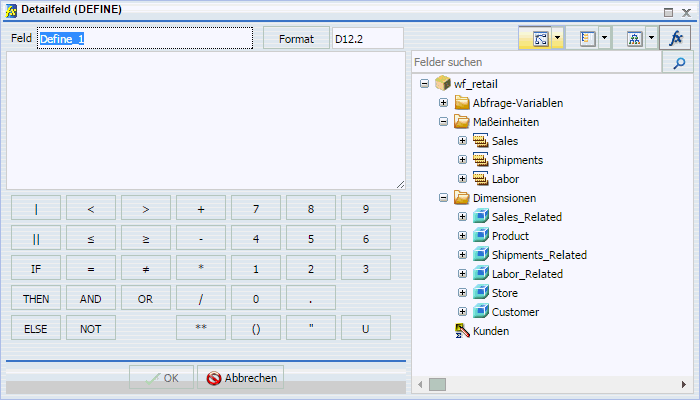
Die Dialogboxen Feld, die geöffnet werden, wenn Sie auf Details oder Übersicht klicken, sind sich in der Funktionalität ähnlich. Sie enthalten Optionen für die Anzeige von Datenquellenfeldern in einer strukturierten oder logischen Ansicht oder einer Listenansicht. Sie können auch ein vollständiges Set der Funktionen anstelle von Datenquellenfeldern anzeigen, indem Sie auf den Button Funktionen klicken. Die Dialogbox Summe (COMPUTE) wird in der folgenden Abbildung dargestellt.
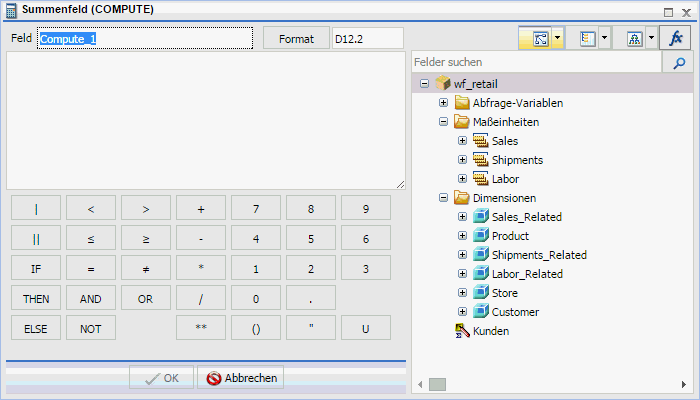
In diesem Abschnitt: |
Die Join-Gruppe enthält den Join-Button, um die Join-Dialogbox zu öffnen, in der Sie einen neuen Join erstellen, vorhandene Joins bearbeiten oder löschen und einem Join Datenquellen hinzufügen können.
Hinweis: Die Gruppe Join ist nicht verfügbar, wenn Sie mit Reportobjekten oder SAP® Business Information Warehouse (SAP BW), Oracle Essbase® oder Microsoft® SQL Server® Analysis Services-Cubes arbeiten.
In der folgenden Abbildung sehen Sie die Dialogbox Join mit zwei Datenquellen, die durch das gemeinsame indizierte Feld ID_AGE verbunden sind.
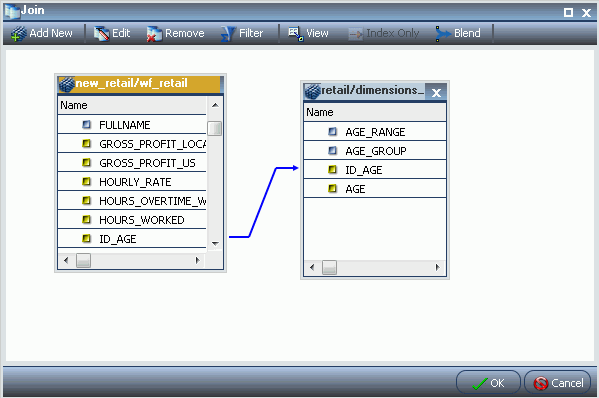
Unter Verwendung bedingter Joins können Sie Joins einrichten, die auf anderen Bedingungen als auf die Gleichheit der Felder basieren. Das Format der Host- und Querverweis-Join-Felder muss außerdem nicht übereinstimmen und das Querverweisfeld muss nicht indiziert sein.
Hinweis: Sie können die Beschreibung eines Joins bearbeiten, indem Sie auf Bearbeiten in der Dialogbox Join klicken und etwas in den Abschnitt Beschreibung eingeben. Sie können für die Beschreibung nur Buchstaben, Zahlen und Unterstriche verwenden. Sonderzeichen sind nicht zulässig.
Der bedingte Join wird für FOCUS und alle relationalen Datenadapter unterstützt. Da sich jede Datenquelle in der Fähigkeit unterscheidet, komplexe bedingte Kriterien handhaben zu können, unterscheidet sich die Optimierung der WHERE-Syntax je nachdem, welche Datenquellen im Join enthalten sind und wie komplex die bedingten Kriterien sind.
Für FOCUS-Datenquellen wird, wenn das Host-Join-Feld und das Querverweis-Join-Feld keine übereinstimmenden Formate haben, die folgende Meldung angezeigt.
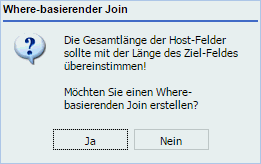
Hinweis: Wenn Sie auf Ja klicken, wird die Dialogbox Filter geöffnet, in der Sie einen auf Where basierenden Join erstellen können.
Wenn das querverwiesene Join-Feld keinen Index hat, wird die folgende Meldung angezeigt.
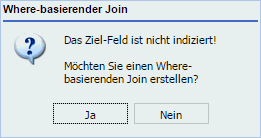
Hinweis: Wenn Sie auf Ja klicken, wird die Dialogbox Filter geöffnet, in der Sie einen auf Where basierenden Join erstellen können.
Erstellen Sie, um einen auf Where basierenden Join zu erstellen, eine Filterbedingung – wie in der folgenden Abbildung dargestellt.
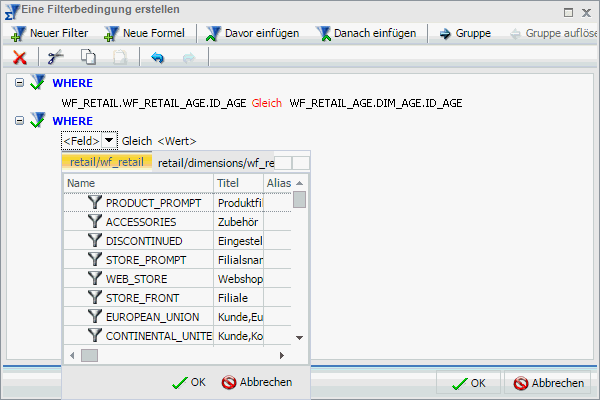
Die Option Mischen ermöglicht es Ihnen, die spezifischen Datenfelder auszuwählen, die Sie einschließen möchten. Genauer gesagt ermöglicht Ihnen diese Option, Multifakten-Datenstrukturen zusammenzuführen und relevante externe Daten in Ihrer aktuellen Datenquelle zu verbinden, um so eine gemischte Datenressource zu erstellen. Hierzu können lokale oder andere Systemressourcen verwendet werden.
Mischen wird verwendet, um angepasste Datenquellen zu erstellen. Wenn zum Beispiel einige der Standardfelder in der aktuellen Datenquelle verfügbar sind, können Sie die Option Mischen verwenden, um zu dieser Datenquelle relevante Datenfelder aus einer anderen Datenquelle hinzuzufügen, um einen eindeutigen Datensatz zu erstellen
Die Option Mischen ermöglicht es, einem Cluster Master eine neue Faktentabelle als übergeordnetes Segment zu einem vorhandenen untergeordneten Segment hinzuzufügen. Diese Option ist in der Dialogbox Join verfügbar. Gegebenfalls möchten Sie Daten mischen, wenn Sie von zwei verschiedenen Faktentabellen Reports erstellen, die eine gemeinsame Dimensionen teilen – so wie Produktdimension. Ein Beispiel hierfür finden Sie in der Einzelhandel-Beispielsdatenbank wf_retail_lite, die zusammen mit InfoDiscovery installiert wird. Die wf_retail_lite Master Datei enthält die Segmente WF_RETAIL_STORE_SALES und WF_RETAIL_SALES. Das Segment WF_RETAIL_SALES ist als übergeordnetes Segment vom Segment WF_RETAIL_STORE_SALES definiert. Unter Umständen möchten Sie dem Report eine zweite Faktentabelle hinzufügen. Die zweite Faktentabelle in diesem Beispiel wird eine Excel-Tabellenkalkulationen sein, die Sie für die Verwendung mit einem Report oder Diagramm zu InfoAssist hochladen. Die Daten in der Tabellenkalkulationsdatei, die Sie hochladen, werden mithilfe eines gemeinsamen Feldes mit der Datenbank WF_RETAIL_LITE verbunden.
Hinweis: Sie können unterstützte, gemeinsame Felder in Ihren ausgewählten Datenbanken (zum Beispiel WF_RETAIL_LITE) mit der Suchfunktion im Bereich Daten suchen. Falls erforderlich können Sie Ihrer Tabellenkalkulationen ein Feld hinzufügen, um Ihre Daten den Daten in der Struktur der Datenbank zuzuordnen. Zum Beispiel ID_CUSTOMER. Hinzu kommt, dass der Name des primären Blattes in Microsoft Excel der Name Ihrer Datenquelle wird. Bitte benennen Sie die Datei daher entsprechend.
Die nachfolgende Liste zeigt einige allgemeine Regeln, die auf die Option Mischen anwendbar sind.
Diese Prozedur beschreibt, wie Daten von einer externen Datenquelle in eine vorhandene Datenquelle integriert werden können. Dieses Beispiel verwendet eine Microsoft Excel-Tabellenkalkulations-Datei.
Das Dialogfeld Join wird geöffnet.
Die Öffnen-Dialogbox wird angezeigt – wie in der folgenden Abbildung dargestellt.
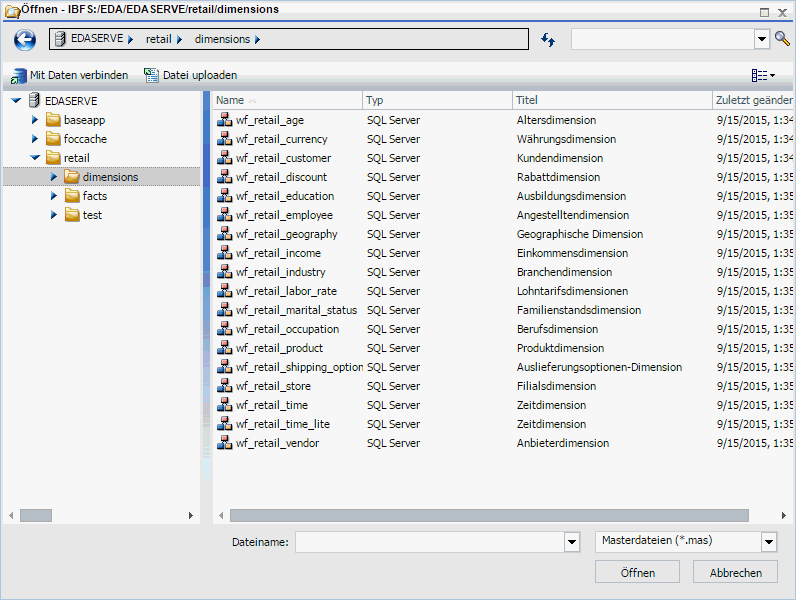
Hinweis: Die Optionen, die in der Dialogbox Öffnen angezeigt werden, hängen von Ihren Benutzerberechtigungen ab.
Das Upload-Tool wird geöffnet.
Wenn Ihr Upload erfolgreich war, wird der Bereich Felder in Maßeinheiten, Dimensionen und Hierarchien kategorisieren geöffnet.
Hinweis: Wenn Informationsmeldungen angezeigt werden oder Ihr Upload nicht erfolgreich war, wird der Bereich Status geöffnet.
Hinweis: Ein gemeinsames Feld ist ein Feld, das in der Masterdatei und der hochgeladenen Tabellenkalkulationen verwendet wird.
Das Upload der Daten ist abgeschlossen und die Datenquelle der Öffnen-Dialogbox hinzugefügt worden.
Die gemischten Datenquellenfelder sind jetzt im Datenbereich verfügbar.
Die Filtergruppe enthält den Button Filter, der die Dialogbox Filter öffnet, in der Sie die Filteroptionen einstellen können. Zu den Filteroptionen gehören Where, Where Total, die And-Verbindungen und die Or-Verbindungen in einer einzelnen Formel.
Wenn Sie einen Report erstellen, verweisen Sie auf Felder in verschiedenen Teilen der Anfrage. Beispielsweise in Anzeigebefehlen (PRINT, SUM), in Sortierphrasen (BY, ACROSS) und in Auswahlkriterien (WHERE, WHERE TOTAL, IF).
Die Phrase WHERE wählt aus der Datenquelle die Datensätze aus, die in den Report aufgenommen werden sollen. Die Daten werden anhand der Auswahlkriterien überprüft, bevor sie aus der Datenquelle abgerufen werden. Sie können so viele WHERE-Phrasen verwenden wie es für das Definieren Ihrer Auswahlkriterien nötig ist.
Bei WHERE TOTAL-Tests werden die Daten jedoch ausgewählt, nachdem alle Daten abgerufen und verarbeitet wurden.
Sie können Bedingungen und Formeln innerhalb von Filterkriterien gruppieren. Zusätzlich können Sie Funktionen und Berechnungen innerhalb von Kriterien anwenden. Weitere Informationen über Filteroptionen finden Sie unter Feld-Tab.
Sie können Where- und Where Total-Filter in der Dialogbox Filter erstellen, indem Sie auf WHERE klicken – wie in der folgenden Abbildung dargestellt.
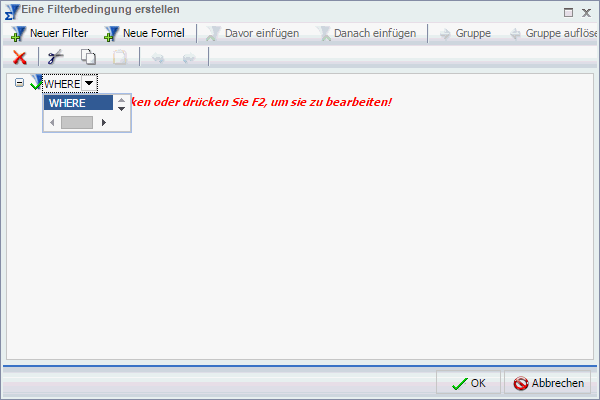
Wenn Sie auf den Text Doppelklicken oder auf F2 drücken, um zu bearbeiten doppelklicken– wie in der folgenden Abbildung dargestellt, werden Dropdownmenüs für Felder und Unterabfragen, Operatoren und Werte geöffnet, wie es in der zweiten Abbildung angezeigt wird.
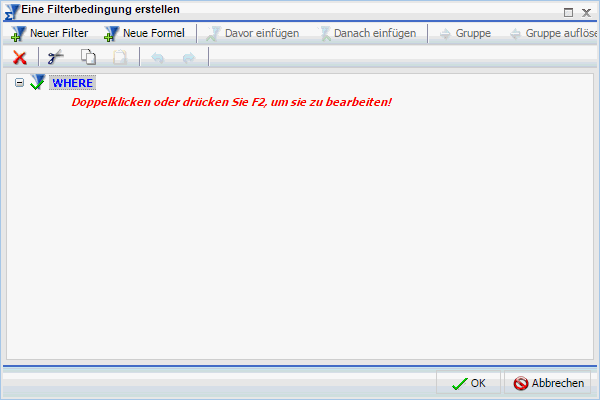
Sie können Felder und Werte aus der Masterdatei abrufen und Unterabfragen aus einer HOLD-Datei.
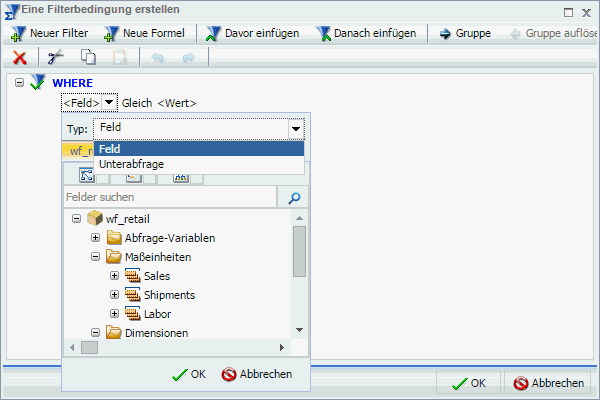
Das Feld-Dropdownmenü enthält eine Feldliste aus der Masterdatei. Die Feldliste kann wie folgt betrachtet werden:
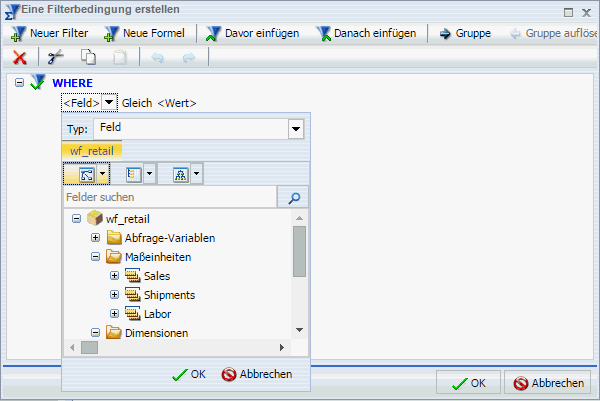
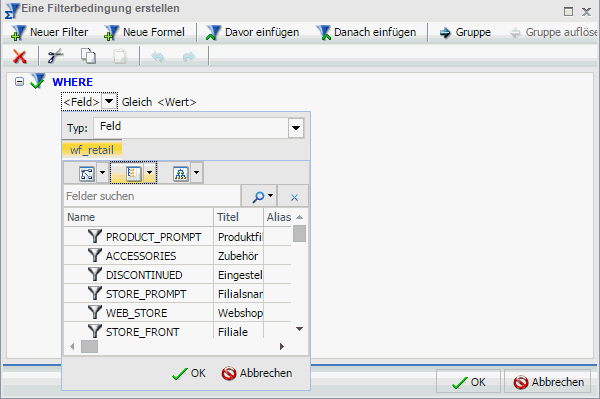
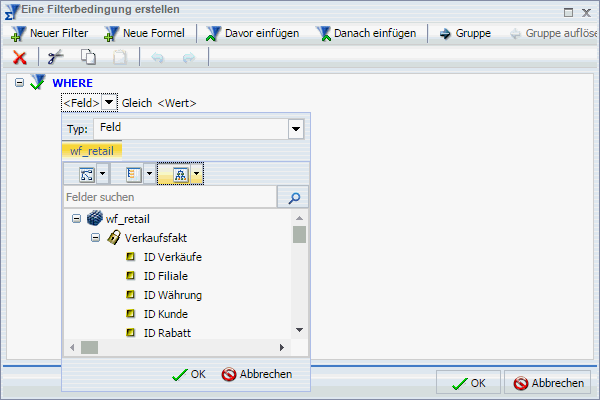
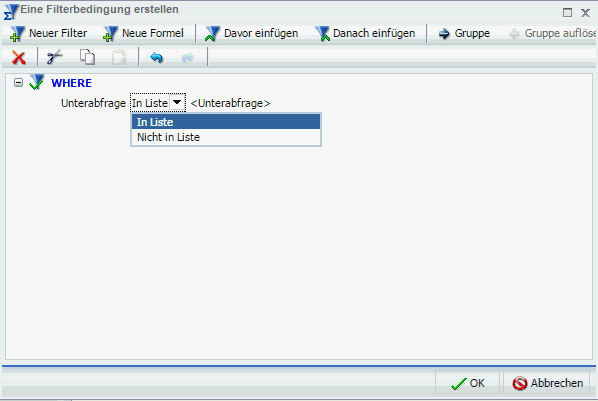
Hinweis: Die Unteranfrage-Option ist nicht verfügbar im Dialogfeld Filter, wenn Sie einen Report aus einem Reporting-Objekt erstellen.
Klicken Sie auf EXISTING, um die Öffnen-Dialogbox zu öffnen, in der Sie eine Unterabfrage von einer anderen Masterdatei auswählen können.
Das Dropdownmenü Operator (Default) enthält die folgenden Operatoren:
Das Wert-Dropdownmenü öffnet eine Dialogbox mit mehreren Optionen – wie in der folgenden Abbildung dargestellt.
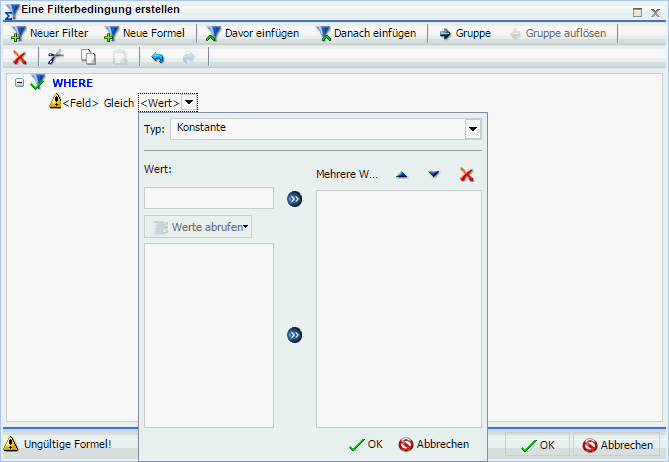
Hinweis: Beim Erstellen eines Filters auf einem vollen Datenfeld, wird neben dem Wertefeld ein Kalendersymbol angezeigt. Sie können dieses Symbol verwenden, um mit einer Kalendersteuerung ein Datum auszuwählen.
Das Dropdownmenü Typ enthält die folgenden Optionen:
Der Wertebereich enthält ein Texteingabefeld, das Sie verwenden können, um Werte manuell einzugeben. Er enthält auch ein Werte abrufen-Dropdownmenü, das die folgenden Optionen enthält.
Hinweis: Auf das Dropdown-Menü Werte abrufen kann nur zugegriffen werden, wenn Sie bereits ein Feld ausgewählt haben.
Nachdem Sie die gewünschten Werte ausgewählt haben, können Sie sie mit dem Linkspfeil und dem Rechtspfeil in den Mehrere Werte-Bereich verschieben oder sie aus ihm entfernen. Sie können auch die Reihenfolge der Werte ändern und Werte mit dem Aufwärts- und dem Abwärtspfeil und dem Symbol Löschen löschen.
Sie können, nachdem Sie eine Bedingung erstellt haben, vor und nach der ausgewählten Bedingung zusätzliche Bedingungen einfügen, indem Sie die Buttons Einfügen vor und Einfügen nach im oberen Bereich der Dialogbox Filter verwenden. Sie können entweder die Konjunktion Und oder Oder verwenden, um Bedingungen zu verknüpfen, sowie die Buttons Gruppieren und Gruppierung aufheben, um Bedingungen zu schachteln und zu gliedern.
Sie können zusätzliche Filter erstellen, indem Sie auf den Button Neuer Filter im oberen Bereich der Dialogbox Filter klicken – wie im folgenden Bild dargestellt.
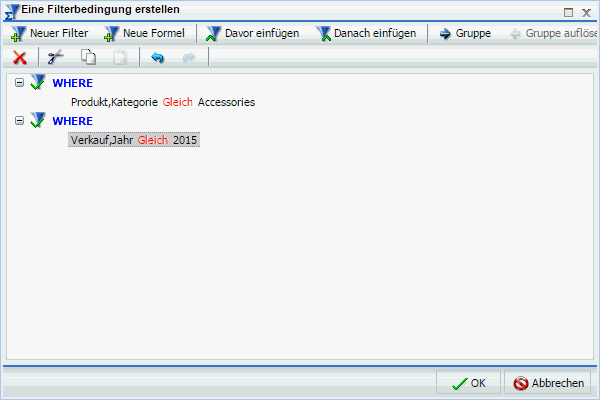
Nachdem Sie die gewünschten Filter erstellt haben, klicken sie auf OK, um die Filter zu speichern und anzuwenden. Sie können über den Filter-Bereich im Ressourcenpanel darauf zugreifen.
Die Gruppe Anzeige enthält das Menü "Fehlende Daten", das Optionen enthält, mit denen Sie die Anzeige fehlender Datenwerte in einem Diagramm steuern können.
Die Optionen im Menü Fehlende Daten sind:
Die Gruppe Datenquelle enthält den Befehl Hinzufügen und das Dropdownmenü Wechseln, um Datenquellen hinzuzufügen und zu wechseln. Die Gruppe Datenquelle ist nur im Dokumentmodus verfügbar.
Hinweis: Die Gruppe Datenquelle steht nicht zur Verfügung, wenn Sie mit Reportobjekten arbeiten.
Die Befehle sind:
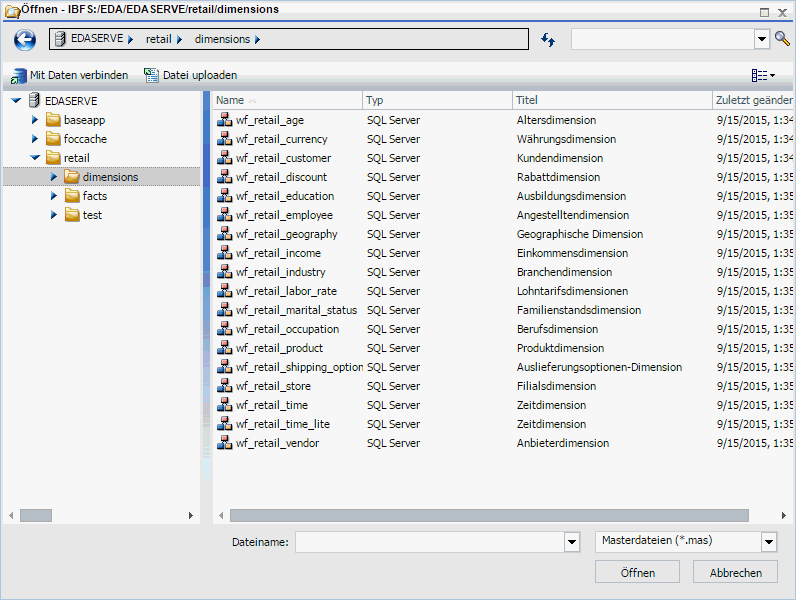
Sie können die Datenquelle auch ändern, indem Sie einen Report auswählen, der nicht die Datenquelle verwendet, die momentan aktiviert ist.
| WebFOCUS |